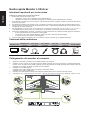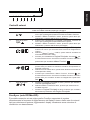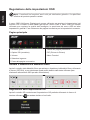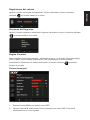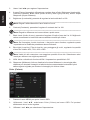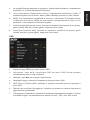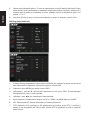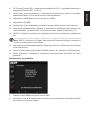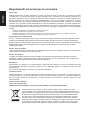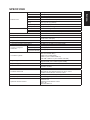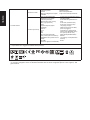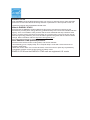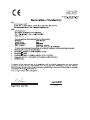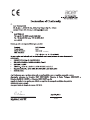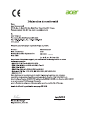XR341CK
Guida all’uso
Guida rapida

Italiano
Guida rapida Monitor LCD Acer
Istruzioni importanti per la sicurezza
Leggere con attenzione le seguenti istruzioni
1. Pulizia dello schermo del monitor LCD:
• Spegnere il monitor LCD e scollegare il cavo d'alimentazione.
• Spruzzare su un panno una soluzione detergente non solvente e pulire delicatamente lo schermo.
2. NoncollocareilmonitorLCDvicinoanestre.L’esposizionedelmonitorapioggia,umiditàolucedirettadelsolepuò
provocare gravi danni.
3. NonapplicarepressionesulloschermoLCD.Lapressioneeccessivapuòprovocaredannipermanentialloschermo.
4. Nonrimuoverelacoperturanétentarediripararedasél’unità.Leriparazionidiqualsiasitipoenaturadevonoessere
eseguite da un tecnico autorizzato.
5. Immagazzinare il monitor LCD in una stanza con temperatura compresa tra -20° e 60° C (-4° e 140° F).
L’immagazzinamentodelmonitorLCDatemperaturecheeccedonoquestilimitiprovocheràdannipermanenti.
6. Scollegareimmediatamenteilmonitorechiamareuntecnicoautorizzatosesivericaunadelleseguenticircostanze:
• IlcavosegnaleMonitor-PCèslacciatoodanneggiato.
• SulmonitorLCDèstatoversatodelliquidooppureilmonitorèstatoespostoallapioggia.
• Il monitor LCD o la sua copertura è danneggiata.
7. AlnedievitaredannialpannelloLCD,noncollocareilmonitorafacciaingiùsuqualsiasisupercie.
Contenuti della confezione
Monitor LCD
Adattatore di
corrente
Cavo MHL
(optional)
Cavo HDMI
(optional)
Cavo DP
(optional)
Cavo USB
(optional)
Guida rapida
XR341CK
Guida all’uso
Guida rapida
Collegamento del monitor al computer
1. Spegnere il computer e scollegare il cavo d'alimentazione del computer.
2. Collegare il cavo segnale al connettore ingresso HDMI (optional) e/o DVI-D (optional) e/o HDMI (optional) del
monitor,edalconnettoreuscitaHDMI(optional)e/oDVI-D(optional)e/oHDMI(optional)dellaschedavideodel
computer.Poi,stringerelevitidelconnettoredelcavosegnale.
3. Collegare il cavo USB (optional)
Collegare il cavo USB 3.0 alla porta per eseguire il caricamento rapido.
Collegare il cavo USB 3.0 alla porta.
4. Inserireilcavod’alimentazionedelmonitorallaportad’alimentazionechesitrovasulretrodelmonitor.
5. Collegare il cavo d'alimentazione al monitor e poi ad una presa di corrente AC dotata di messa a terra.
DP
USB
MHL

Italiano
1234567
Controlli esterni
1&2 Tastod’alimentazione Accende/spegneilmonitor.Blueindical’accensione.Ilcoloreambra
indicalamodalitàdistandby/risparmioenergetico.
3 Tastodifunzione
/
a. Premere per visualizzare la
Pagina Principale
. Premere di
nuovoperaccedereallafunzionesuccessivanelMenuFunzioni.
b. Quando il
Menu Funzioni
èattivo,premerequestotastoper
selezionareopassareallafunzionesuccessiva.
4 Tastodifunzione
Input
/
a. Premere per visualizzare la
Pagina Principale
. Premere di
nuovoperaccedereallafunzioneSelezioneingresso.
b. Quando il
Menu Funzioni
èattivo,premerequestotastoper
selezionareopassareallafunzioneprecedente.
5 Tastodifunzione
/ /
a. Premere per visualizzare di nuovo la
Pagina Principale
.
PremeredinuovoperaccedereallafunzionediRegolazione
volume.
b. Quando il
Menu Funzioni
èattivo,questotastofaaccederead
una selezione del menu OSD.
c. Premere per visualizzare la
Pagina Principale
. Premere per
accedereallafunzionesuccessivanelMenuFunzioni.Premere
questotastoperaccedereal
Menu Funzioni
6 Tastodifunzione
/ /
a. Premere per visualizzare il Menu Funzioni. Premere di nuovo
questotastoperattivarelafunzioneOverdriveedimpostarlain
Normale o Estrema.
b. QuandoilmenuOSDèattivo,questotastofunzionacometastodi
uscita (dal menu OSD).
c. Premere per visualizzare il Menu Funzioni. Premere per
accedereallafunzionesuccessivanelMenuFunzioni.Premere
questotastoperaccederealtastodicollegamentorapidoPIP/
PBP
7 Tastodifunzione
/ /
a. Quando la
Pagina Principale
èattiva,premereperattivareil
controllodellaModalitàGioco
.
b. Quando il
Menu Funzioni
èattivo,premereperselezionarela
modalitàScenario.
c. Quando la
Pagina Principale
è attiva. Premere per accedere
allafunzioneprecedentenella
Pagina Principale
.
FreeSync (solo DP/Mini-DP):
ÈpossibileconsentireadunaoriginegracaFreeSyncsupportatadiregolare
dinamicamentelafrequenzadiaggiornamentodeldisplayinbaseaframeratedicontenuti
tipiciperottimizzarelapotenza,aggiornandoildisplayvirtualmentesenzasoluzionedi
continuitàeconbassalatenza.

Italiano
Regolazione delle impostazioni OSD
-------------------------------------------------------------------------------------------------------------
Nota:
Icontenuticheseguonosonosoloperriferimentogenerico.Lespecifiche
effettivedelprodottopossonovariare.
IlmenuOSD(OnScreenDisplay)puòessereutilizzatoperregolareleimpostazionidel
monitorLCD.PremereiltastoMENUperaprireilmenuOSD.IlmenuOSDpuòessere
utilizzatoperregolarelaqualitàdell’immagine,laposizionedelmenuOSDedaltre
impostazionigenerali.Fareriferimentoallapaginasuccessivaperleimpostazioniavanzate:
Pagina principale
1.Modalitàgiochi
2. Opzioni OD (overdrive)
3. Volume
4. Selezione ingresso
5. Passa alla pagina successiva
1. Passa alla pagina precedente
2. PIP (Picture-in-Picture)
3. Menu Funzioni
Attivare o disattivare la Modalità Gioco
AprireilcontrollodellaModalitàGiocoperattivareodisattivarelaModalitàGiocoutilizzando
lefrecce(OFF/ON),eperselezionarequaleprolodenitodall'utenteutilizzare(fare
riferimentoallasezioneOSDperaltreinformazioni).
Regolazione delle impostazioni OD
AprireilcontrolloODeselezionarel'impostazioneODpreferitautilizzandolefrecce.Al
termine utilizzare per andare indietro di un livello.

Italiano
Regolazione del volume
AprireilcontrollodelVolumeedimpostareilVolumeutilizzandolefrecce.Altermine
utilizzare per andare indietro di un livello.
Selezione dell’ingresso
AprireilControlloIngressoeselezionarel'ingressoutilizzandolefrecce.Altermineutilizzare
per andare indietro di un livello.
Pagina Funzioni
AprirelapaginaFunzioniperregolare–utilizzandolefrecce–lefunzioniPicture(Immagine),
Color(Colore),OSDeSetting(Impostazioni).Daquestapaginaèanchepossibile
visualizzareleinformazionidisistemadelmonitor.Altermineutilizzare per andare
indietro di un livello.
Picture (Immagine)
1. Premere il tasto MENU per aprire il menu OSD.
2. Usandoitasti▲/▼,selezionarePicture(Immagine)nelmenuOSD.Poiportarsi
all'elemento che si vuole regolare.

Italiano
3. Usareitasti◄/►perregolarel’impostazione.
4. IlmenuPicture(Immagine)utilizzatoperregolareAcereColor,Brightness(Luminosità),
Contrast(Contrasto),BlackLevel(Livellodinero),BlueLight(Luceblu),ACMeSuper
Sharpness (Super nitidezza).
5. Brightness(Luminosità):permettediregolarelaluminositàda0a100.
-------------------------------------------------------------------------------------------------------------
Nota:
Regolailbilanciamentotraareechiareescure.
6. Contrast (Contrasto): permette di regolare il contrasto da 0 a 100.
-------------------------------------------------------------------------------------------------------------
Nota:
Regolaladifferenzatraleareechiareequellescure.
7. BlackLevel(Livellodinero):permettediregolareillivellodineroda0a10.Migliorale
ombreaumentandolaluminositàsenzacambiaretonalitàpiùchiare.
-------------------------------------------------------------------------------------------------------------
Nota:
Sel'immagineèmoltoluminosa,ohapochezoned'ombra,regolandoquesta
impostazionelemodichepotrebberoessereirrilevanti.
8. BlueLight(Luceblu):Filtralaluceblu,perproteggeregliocchi,regolandolaquantità
dilucebluvisibile:80%,70%,60%o50%.
-------------------------------------------------------------------------------------------------------------
Nota:
Valoripiùalticonsentonounamaggiorequantitàdiluceblu.Selezionarevalori
bassiperottenereunamiglioreprotezione.
9. ACM:AttivaodisattivalafunzioneACM.L’impostazionepredenitaèOff.
10. Sharpness(Nitidezza):AttivaodisattivalafunzioneNitidezza.Latecnologiadella
nitidezzapuòsimulareimmaginiadaltarisoluzioneaumentandoladensitàdipixel
dellasorgenteoriginaleperrendereleimmaginipiùnitideechiare.
Color (Colore)
1. Premere il tasto MENU per aprire il menu OSD.
2. Utilizzandoitasti▲/▼,selezionareColor(Colore)nelmenuOSD.Poiportarsi
all'elemento che si vuole regolare.
3. Utilizzareitasti◄/►perselezionarel'impostazione.

Italiano
4. LamodalitàGammapermettediregolarelatonalitàdellaluminanza.L’impostazione
predenitaè2
,
2 (valore standard per Windows).
5. ColorTemperature(Temperaturacolore):L’impostazionepredefinitaèCaldo.È
possibilescegliereCool(Freddo),Warm(Caldo),Bluelight(Luceblu)oUser(Utente).
6. sRGB:Perimpostazionepredefinitalafunzioneèdisattivata.Èpossibileattivare
odisattivarelafunzionesRGBperunamigliorecorrispondenzadicoloreconle
periferiche,comestampantiefotocameredigitali.
7. 6-axisSaturate(Saturazione6assi):Permettediregolarelasaturazionedired(rosso),
green(verde0,blue(blu),yellow(giallo),magentaecyan(ciano).
8. 6-axisHue(Tonalità6assi):Permettediregolarelatonalitàdired(rosso),green
(verde0,blue(blu),yellow(giallo),magentaecyan(ciano).
OSD
1. Premere il tasto MENU per aprire il menu OSD.
2. Utilizzandoitasti▲/▼,selezionareOSDnelmenuOSD.Quindipassare
all’impostazionechesivuolemodicare.
3. Utilizzareitasti◄/►perregolarel’impostazione.
4. Language (Lingua): permette di impostare la lingua del menu OSD.
5. OSDtimeout(TimeoutOSD):permettediregolarel’intervalloprimadispegnereil
menu OSD.
6. Refreshratenum(Numfreqaggiorn):Visualizzasuschermolacorrentefrequenzadi
aggiornamento del pannello.
7. Transparency(Trasparenza):permettediselezionarelatrasparenzaquandosiutilizza
lamodalitàdigioco.Latrasparenzapuòessere0%(OFF),20%,40%,60%o80%.

Italiano
8. Gamemode(Modalitàgioco):Cisonoadisposizionetreprolidenitidall'utente.Dopo
averedecisoqualiimpostazionisiadattanomeglioalleproprieesigenze,salvarleedil
sistemasaràingradodirichiamarleinfuturo,quandosiattivalamodalitàdigiocoesi
preme1,2o3.
9. Aim point (Punto di mira): mostra sullo schermo un punto di mira per i giochi di tiro.
Setting (Impostazioni)
1. IlmenuSetting(Impostazioni)puòessereutilizzatoperregolarelalinguadeimenued
altreimpostazioniimportanti,includendoingressoelivelloOD.
2. Premere il tasto MENU per aprire il menu OSD.
3. Utilizzandoitasti▲/▼,selezionareImpostazioninelmenuOSD.Quindipassare
all’impostazionechesivuoleregolare.
4. Utilizzareitasti◄/►perselezionarel'impostazione.
5. Input(Ingresso):Selezionarel’originetraDPIn,HDMI2.0,HDMI(MHL)eminiDP.
6. OD:SelezionareOff,Normal(Normale)eExtreme(Estrema).
7. DTS:permettediOn(attivare)oOff(disattivare)lafunzioneaudioDTS.Ilmonitorè
dotatodiduealtoparlantida7Wsulretro.L’audioDTSèstraticatoecreaunnotevole
ussosonico.

Italiano
8. DPFormat(FormatoDP):l’impostazionepredenitaèDP1.2;èpossibileselezionareil
supportoDPformatoDP1.1oDP1.2.
9. DaisyChain(Interconnessione):L’impostazionepredefinitaèesteso;èpossibile
selezionareEstesooCloneperlafunzioneInterconnessione.
10. ImpostazioneHDMIBlacklevel(LivellodineroHDMI)
11. Impostazioni PIP/PBP
12. Ambientlight(Luceambientale):permettediregolareeffetti,coloreestiledellaluce.
13. Widemode(ModalitàWide(:permettediselezionareledimensionidelloschermoche
sistautilizzando.LeopzionisonoFull(Schermointero),Aspect(Proporzioni)e1:1.
14. DDC/CI:Permettedicongurareleimpostazionidelmonitorutilizzandoilsoftwaredel
PC.
-------------------------------------------------------------------------------------------------------------
Nota:
DDC/CI,acronimodiDisplayDataChannel/CommandInterface,permettedi
inviareicomandimonitorviasoftware.
15. Lowlatencymode(Mdbassalatenza):SelezionareOffoOn.Disattivareperpotenziare
lavelocitàdiavvio.
16. Power-offUSBcharge(CaricamentoUSBdaspento):On(Attivare)oOff(Disattivare).
17. Reset(Ripristino):Ripristinaleimpostazionipersonalizzatedelcoloresuivalori
predeniti.
Informazioni sul prodotto
1. Premere il tasto MENU per aprire il menu OSD.
2. Utilizzandoitasti▲/▼selezionareInformazionipervisualizzareleinformazionidibase
perilmonitorel’ingressoattuale.

Italiano
Regolamenti ed avvisi per la sicurezza
Avvisi FCC
Questoapparecchioèstatocollaudatoetrovatoconformeailimitiprevistiperundispositivodigitale
diClasseB,inconformitàallaParte15delleNormativeFCC.Talilimitisonossatipergarantireuna
protezioneadeguatacontrointerferenzedannosenelleinstallazioniresidenziali.Questoapparecchio
genera,utilizzaepuòemanareenergiadiradiofrequenzae,senonèinstallatoedutilizzatoinaccordo
alleistruzionidate,puòcausareinterferenzedannoseallecomunicazioniradio.Tuttavia,nonesistela
certezzachesipossanoevitareinterferenzenelcasodiinstallazionispeciche.Sequestoapparecchio
provocainterferenzedannoseallaricezioneradiotelevisiva,chepossonoesseredeterminateaccendendo
ospegnendol'apparecchio,l'utenteèinvitatoacercaredicorreggerel'interferenzaneimodiindicatidi
seguito:
• Cambiarel’orientamentooriposizionarel’antennadiricezione.
• Aumentareladistanzatral’apparecchioedilricevitore.
• Collegarel’apparecchioadunapresadicorrentesuuncircuitodiversodaquelloacuiècollegatoilricevitore.
• Consultare il rivenditore o un tecnico specializzato radio/TV per assistenza.
Dichiarazione di conformità CE
AcerInc.dichiarachequestomonitorLCDèconformeairequisitiessenzialieadaltredisposizionidella
DirettivaCompatibilitàElettromagneticaEMC2004/108/EC,DirettivasulBassoVoltaggio2006/95/EC,
Direttivasullarestrizionedell'usodideterminatesostanzepericolose“RoHS”2011/65/UEedellaDirettiva
2009/125/ECrelativamenteall’istituzionediunquadroperladenizionedispecicheperiprodotti
collegati all'energia.
Avviso: Cavi schermati
Tutti i collegamenti ad altri dispositivi di computazione devono essere eseguiti usando cavi schermati per
mantenerelaconformitàconlenormativeFCC.
Avviso: Periferiche
Aquestaattrezzaturapossonoesserecollegatesoloperiferiche(dispositivid’input/output,terminali,
stampanti,eccetera)omologateconformiailimitidiClasseB.L’usoconperiferichenonomologatepuò
provocareinterferenzeallaricezioneradiofonicaotelevisiva.
Attenzione
Cambiamentiomodifichenonespressamenteapprovatidalproduttore,possonoannullarel’autorità
all'usodapartedell'utentediquestoproiettore,cheègarantitadallaFCC(FederalCommunications
Commission).
Perevitaredidanneggiareilmonitor,nonsollevarlodallabase.
Condizioni d’uso
QuestodispositivoèconformeallaParte15dellenormativeFCC.Ilsuoutilizzoèsoggettoalledue
condizioniseguenti:(1)questodispositivononpuòcausareinterferenzedannose;(2)questodispositivo
deveaccettarequalsiasiinterferenza,compresequellechepotrebberocausarealterazionidel
funzionamento.
Avviso: Utenti canadesi
CANICES-3(B)/NMB-3(B)
Smaltimento di attrezzature da parte di privati cittadini nella Comunità Europea
Questosimbolosulprodottoosullaconfezioneindicacheilprodottonondeve
esseresmaltitoconinormaliriutidomestici.Èresponsabilitàdell'utentesmaltirele
apparecchiature consegnandole presso un punto di raccolta designato al riciclo e allo
smaltimentodiapparecchiatureelettricheedelettroniche.Laraccoltadifferenziata
deiriutiedilriciclodelleapparecchiaturealmomentodellosmaltimentoconsente
di preservare le risorse naturali ed assicurare che l'apparecchiatura sia riciclata in
modotaledaproteggerelasaluteumanael'ambiente.Peraltreinformazionisuipunti
diraccoltaperilriciclodelleapparecchiature,mettersiincontattoconilMunicipio,il
serviziodinettezzaurbanaoppureilnegoziopressocuièstatoeseguitol'acquisto.

Italiano
SPECIFICHE
Pannello LCD
Sistema DisplayLCDTFTacolori
Dimensioni 34'' W (87cm)
Dimensionipixel 0,233mm(O)x0,233mm(V)
Luminositá 300cd/m
2
(tipico)
Contrasto 100.000.000:1 al massimo (ACM)
Angolazionevisibile
(tipico)
172°(O)178°(V)(CR
≥
10)
Tempo di risposta 4ms(GTG,tipico)
Tipo di pannello IPS (In Plane Switching)
Video InterfacciaanalogicaR,G,B
Frequenzaorizzontale 30K-99KHz( HDMI&MHL)/160K-160KHz (DP)
Frequenzaverticale 23-80Hz(HDMI&MHL)/30-75Hz(DP)
Colori dello schermo 1,07Bdicolori
Frequenzapunti 300MHz
Risoluzionemassima
3440x1440a60Hz(HDMI2.0)
3440x1440a75Hz(DP)
Plug&Play VESA DDCCI/DDC2B
Classediefcienzaenergetica C
* Consumo energetico annuo
(tipico) 92(kWh)(permodelloconingressoHDMI)
Consumo energetico
a 200cd/m
2
Modalitàacceso 49,8W(tipico)
Modalitàsospensione 0,5W(tipico)
Modalitàdi
spegnimento/Standby
0,4W(tipico)
Connettore ingresso
DP (solo modello DP)
MHL (solo modello MHL)
HDMI (solo modello HDMI)
HDMI 2.0 (solo modello HDMI 2.0)
HubUSB/USB3.0x4(solomodelloHubUSB)
Segnale ingresso video
Segnale DP (solo modello con ingresso DP)
Segnale HDMI (solo modello ingresso HDMI)
Altoparlanti
(tipico) 7Wx2
Dimensioni massime dello schermo
Orizzontale:799,8mm
Verticale:334,8mm
Sorgented’alimentazione 100-240V~,50/60Hz
Condizioniambientali
Temperaturadifunzionamento:Da5°Ca35°C
Temperatura d'immagazzinamento: Da -20° C a 60°C
Umiditàdifunzionamento:Dal10%al85%
Dimensioni 825,1(L)x455,9-585,9(H)x309(P)mm
Peso (netto) Unità9,9kg(netto)
Specichedelmeccanismo
Inclinazione: Dal -5° al +35°
Rotazione:No
Regolazionedell’altezza:130mm
Perno: No
Basestaccabile:Sì

Italiano
Controlli esterni:
Interruttore / Tasti
Tastod’alimentazione
Cambioingresso
Volume
Tasto di collegamento rapido
PIP/PBP
Over Drive
Modalitàgiochi
Menu Principale OSD
Pagina successiva/precedente
Functions (Funzioni)
Acer eColor Management
Brightness
(Luminositá)
Contrast
(Contrasto)
Blacklevel
(Livello di nero)
Blue Light
(Luceblu)
ACM
Super Sharpness (Super
(nitidezza)
Gamma
Input
OD
DTS
DP Format (Formato DP)
DaisyChain(Interconnessione)
HDMIBlacklevel(Livellodinero
HDMI)
PIP/PBP
AmbientLight
(Luceambientale)
Colour Temp (Temperatura colore)
(ModalitàsRGB)
6-axisSaturate(Saturazione6
assi)
6-axisHue(Tonalità6assi)
6-axiscolor(Colore6assi)
Language (
Lingua)
OSD Timeout (Timeout OSD)
(Numfreqaggiorn)
Transparency(Trasparenza)
Game mode
(Modalitàgiochi)
Aim point
(Punto di mira)
Wide Mode
(ModalitàWide)
DDC/CI
Lowlatencymode
(Mdbassa
latenza)
Reset
*Lespecichesonosoggetteamodicasenzapreavviso.
Conformitàalledisposizionidilegge
S&E
TrovamanualiedaltridocumentiperiltuoprodottoAcersulsitoufcialedisupportoAcer.
*Ilconsumoenergeticoannuoècalcolatosullabasedelconsumoenergeticotipicodi4orealgiorno,365
giorni all'anno.

ENERGY STAR
®
Acer’s ENERGY STAR qualified products save you money by reducing energy costs and helps
protect the environment without sacrificing features or performance. Acer is proud to offer our
customers products with the ENERGY STAR mark.
What is ENERGY STAR?
Products that are ENERGY STAR qualified use less energy and prevent greenhouse gas
emissions by meeting strict energy efficiency guidelines set by the U.S. Environmental Protection
Agency. Acer is committed to offer products and services worldwide that help customers save
money, conserve energy and improve the quality of our environment. The more
energy we can
save through energy efficiency, the more we reduce greenhouse gases and the risks of climate
change. More information refers to http://www.energystar.gov
or
http://www.energystar.gov/powermangement
Acer ENERGY STAR qualified products:
•Produce less heat and reduce cooling loads, and warmer climates.
•Automatically go into “display sleep” and “computer sleep” mode after 15 and 30 minute of
inactivity respectively.
•Wake the monitor when it is in Active Off mode, move the mouse or press any keyboard key.
•Computers will save more than 80% energy at “sleep” mode.
ENERGY STAR and the ENERGY STAR mark are registered U.S. marks



XR341CK
XR341CK xxxxxx;

XR341CK
XR341CK xxxxxx;

XR341CK
XR341CK xxxxxx;

XR341CK
XR341CK xxxxxx;

XR341CK
XR341CK xxxxxx;
La pagina si sta caricando...
-
 1
1
-
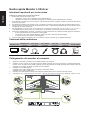 2
2
-
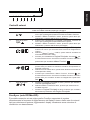 3
3
-
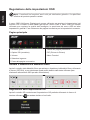 4
4
-
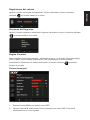 5
5
-
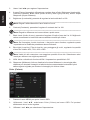 6
6
-
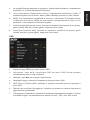 7
7
-
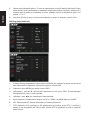 8
8
-
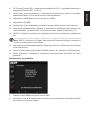 9
9
-
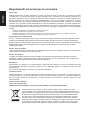 10
10
-
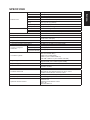 11
11
-
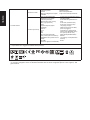 12
12
-
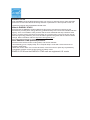 13
13
-
 14
14
-
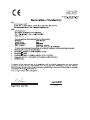 15
15
-
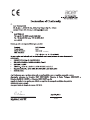 16
16
-
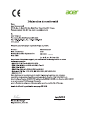 17
17
-
 18
18
-
 19
19
-
 20
20
-
 21
21